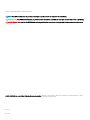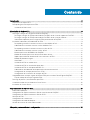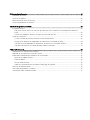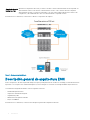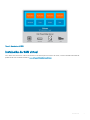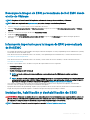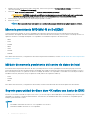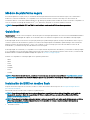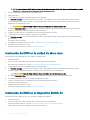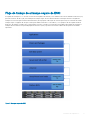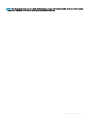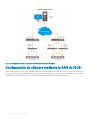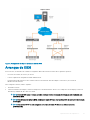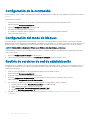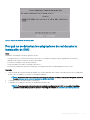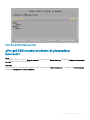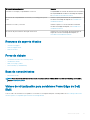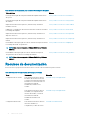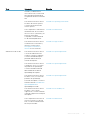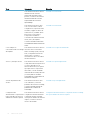Dell VMware ESXi 6.7.X El manual del propietario
- Tipo
- El manual del propietario

VMware vSphere ESXi 6.7.x en servidores
PowerEdge de Dell EMC
Guía de información importante e instrucciones de
instalación

Notas, precauciónes y advertencias
NOTA: Una NOTA señala información importante que lo ayuda a hacer un mejor uso de su producto.
PRECAUCIÓN: Una PRECAUCIÓN indica un potencial daño al hardware o pérdida de datos y le informa cómo evitar el problema.
ADVERTENCIA: Una señal de ADVERTENCIA indica la posibilidad de sufrir daño a la propiedad, heridas personales o la muerte.
© 2018 - 2019 Dell Inc. o sus liales. Todos los derechos reservados. Dell, EMC, y otras marcas comerciales son marcas comerciales de Dell Inc. o de sus
liales. Puede que otras marcas comerciales sean marcas comerciales de sus respectivos propietarios.
2019 - 06
Rev. A07

Contenido
1 Introducción................................................................................................................................................... 5
Arquitectura de vSphere 6.7.x...........................................................................................................................................5
Descripción general de arquitectura ESXi....................................................................................................................... 6
Instalación de SAN virtual............................................................................................................................................7
2 Instalación de vSphere 6.7.x...........................................................................................................................8
Descargue la imagen de ESXi personalizada de Dell|EMC............................................................................................8
Descargue la imagen de ESXi personalizada de Dell EMC desde el sitio de soporte de Dell EMC....................8
Descargue la imagen de ESXi personalizada de Dell EMC desde el sitio de VMware......................................... 9
Información importante para la imagen de ESXi personalizada de Dell|EMC.......................................................9
Instalación, habilitación y deshabilitación de ESXi..........................................................................................................9
Descripción general de la memoria resistente a fallas NUMA de Dell.................................................................. 10
Habilitación de la memoria resistente a fallas NUMA de Dell................................................................................ 10
Descripción general de la memoria resistente a fallas de Dell................................................................................ 11
Habilitación de la memoria resistente a fallas de Dell.............................................................................................. 11
Memoria persistente NVDIMM-N de Dell|EMC......................................................................................................12
Módulo de memoria persistente del centro de datos de Intel............................................................................... 12
Soporte para unidad de disco duro 4K nativa con hosts de ESXi.........................................................................12
Módulo de plataforma segura....................................................................................................................................13
Quick Boot...................................................................................................................................................................13
Instalación de ESXi en medios ash......................................................................................................................... 13
Instalación de ESXi en la unidad de disco duro....................................................................................................... 14
Instalación de ESXi en el dispositivo BOSS-S1........................................................................................................14
Habilitación o deshabilitación del dispositivo de almacenamiento ash...............................................................15
Conguración de arranque por única vez a ESXi....................................................................................................16
Conguración de la secuencia de arranque de ESXi.............................................................................................. 16
Compatibilidad con arranque seguro de VMware ESXi para servidores PowerEdge de Dell|EMC........................16
Flujo de trabajo de arranque seguro de ESXi...........................................................................................................17
Descarga de parches y actualizaciones para ESXi........................................................................................................18
Creación de medios de instalación de vCenter Server................................................................................................ 18
Instalación de vCenter Server.........................................................................................................................................18
3 Implementación de vSphere 6.7.x.................................................................................................................20
Información importante...................................................................................................................................................20
Conguración de vSphere mediante la SAN de canal de bra de Dell|EMC.............................................................21
Conguración de vSphere mediante la SAN de iSCSI.................................................................................................22
Arranque de ESXi............................................................................................................................................................. 23
Conguración de la contraseña......................................................................................................................................24
Conguración del modo de bloqueo.............................................................................................................................. 24
Gestión de servicios de red de administración............................................................................................................. 24
4 Respaldo y restauración de la conguración................................................................................................ 25
Contenido
3

5 Información de licencias.............................................................................................................................. 26
Evaluación de licencia...................................................................................................................................................... 26
Licencias de vSphere.......................................................................................................................................................26
Administración de claves de licencia..............................................................................................................................27
Licencia de productos de VMware.................................................................................................................................27
6 Solución de problemas de ESXi....................................................................................................................28
Instalación de ESXi...........................................................................................................................................................28
ESXi no se inicia o muestra un mensaje que indica que no se encontró el sistema operativo durante el
inicio.............................................................................................................................................................................28
Pantalla rosa o púrpura durante el arranque o la ejecución de ESXi.................................................................... 28
Preguntas frecuentes...................................................................................................................................................... 28
¿Cuál es la RAM mínima necesaria para instalar VMware ESXi?.........................................................................28
Por qué no se detectan los adaptadores de red durante la instalación de ESXi.................................................29
¿Por qué no están disponibles los dispositivos de destino en el instalador de ESXi?....................................... 30
¿Por qué ESXi muestra un número de procesadores incorrecto?........................................................................31
7 Obtención de ayuda..................................................................................................................................... 32
Cómo ponerse en contacto con Dell|EMC................................................................................................................... 32
Ubicación de la etiqueta de servicio del sistema.......................................................................................................... 32
Información relacionada para soluciones de virtualización..........................................................................................32
Recursos de soporte técnico....................................................................................................................................33
Foros de debate......................................................................................................................................................... 33
Base de conocimientos..............................................................................................................................................33
Videos de virtualización para servidores PowerEdge de Dell|EMC..................................................................... 33
Recursos de documentación.......................................................................................................................................... 34
Descargue controladores y rmware............................................................................................................................. 37
Comentarios sobre la documentación........................................................................................................................... 37
4
Contenido

Introducción
Este documento le ayuda a implementar VMware ESXi 6.7.x en servidores PowerEdge de Dell|EMC y proporciona información especíca
sobre conguraciones recomendadas, buenas prácticas y recursos adicionales.
NOTA: Antes de implementar el sistema, Dell|EMC recomienda que consulte las
Notas de la versión de VMware vSphere 6.7.x en
servidores PowerEdge de Dell EMC
en www.dell.com/virtualizationsolutions.
NOTA: vSphere Essentials Plus es un paquete con todo incluido que tiene licencias para tres sistemas físicos, cada uno con dos
procesadores como máximo. También incluye VMware vCenter Server para administrar de manera centralizada los sistemas. La
edición vSphere Essentials Plus solo es compatible en sistemas de dos zócalos. Se deben implementar más licencias en sistemas
aprobados para la compatibilidad con Dell|EMC.
NOTA: Con la nueva versión de vSphere 6.7, todos los códigos de activación de socios enviados con sistemas actuales son para
licencias de vSphere 6.7. Si tiene una suscripción de vSphere activa, puede volver a la versión anterior o actualizar vSphere,
según lo desee. Para obtener las claves de versión anterior, registre el código de activación de socio e inicie sesión en
vmware.com/accounts. Vaya a Administrar licencias de productos > vSphere 6.7 en el portal de administración de licencias.
NOTA: VMware vSAN está licenciada independientemente por zócalo y por servidor. Para utilizar VMware vSAN, el servidor
requiere una licencia de vSphere (por zócalo y por servidor) y una licencia de vCenter Server.
Temas:
• Arquitectura de vSphere 6.7.x
• Descripción general de arquitectura ESXi
Arquitectura de vSphere 6.7.x
La infraestructura de vSphere se consiste en los siguientes componentes:
ESXi
Permite que varios sistemas operativos se ejecuten simultáneamente en un solo sistema.
vCenter Server Supervisa y gestiona la aplicación de administración de VM y copias de ESXi. Con vCenter Server, puede crear,
iniciar, detener y migrar VM a lo largo de todo el centro de datos físico. vCenter Server es opcional, pero es
necesario para funcionalidades de administración avanzadas, como VMware vMotion, programación de recursos
distribuidos (DRS) y alta disponibilidad (HA).
Base de datos de
vCenter Server
Almacena todos los datos de conguración de un ambiente de infraestructura de VMware. Dell|EMC recomienda
utilizar una base de datos de producción, como Microsoft SQL Server u Oracle, para la base de datos de vCenter
Server.
Cliente web de
vSphere
Comparte la funcionalidad de la interfaz administrativa principal desde ESXi 5.1, con vSphere Client. vSphere Client
se puede iniciar desde Internet Explorer o Mozilla Firefox, sin que sea necesaria una instalación de cliente
especíca.
Con 6.7.x, se puede acceder a vSphere Client mediante dos opciones:
• Flash/FLEX del cliente web de vSphere
• HTML5 de vSphere Client
vSphere Client Requiere un host ESXi para administrar, mediante la conexión directa o a través de vCenter Server. Se puede
instalar en un sistema que ejecute un sistema operativo Windows compatible. El cliente web de vSphere puede
reemplazar vSphere Client en futuras versiones. El cliente web de vSphere le permite conectarse a un sistema
vCenter Server para administrar un host de ESXi o varios hosts desde un navegador.
1
Introducción 5

Almacén de datos de
la máquina virtual
Almacena la conguración de la VM y los archivos de disco virtual. El almacenamiento de la VM puede ser
almacenamiento interno local de ESXi o almacenamiento externo. Varios sistemas de ESXi comparten
almacenamiento de VM. Las funciones avanzadas, como HA y DRS, requieren almacenar los archivos de
conguración y de la unidad de disco duro en el almacenamiento compartido externo.
En la ilustración a continuación, se muestran los distintos componentes de vSphere.
Figura 1. Componentes de vSphere
Descripción general de arquitectura ESXi
ESXi es un hipervisor de clase empresarial de bajo nivel que se puede preinstalar en servidores PowerEdge y la Guía de información
importante. Con el espacio físico reducido del hipervisor, ESXi se integra con servidores PowerEdge mediante tarjetas BOSS-S1.
La virtualización integrada de VMware ofrece las siguientes funciones:
• Facilidad de implementación
• Supervisión de hardware integrado
• Seguridad mejorada
• Administración de parches reducida
• Mayor conabilidad
En la ilustración a continuación, se muestra una descripción general de la arquitectura de ESXi.
6
Introducción

Instalación de vSphere 6.7.x
NOTA: Si solicitó VMware ESXi con el servidor PowerEdge, VMware ESXi está preinstalado en el sistema.
Temas:
• Descargue la imagen de ESXi personalizada de Dell|EMC
• Instalación, habilitación y deshabilitación de ESXi
• Compatibilidad con arranque seguro de VMware ESXi para servidores PowerEdge de Dell|EMC
• Descarga de parches y actualizaciones para ESXi
• Creación de medios de instalación de vCenter Server
• Instalación de vCenter Server
Descargue la imagen de ESXi personalizada de Dell|
EMC
Puede descargar las imágenes de ESXI personalizadas de Dell EMC desde el sitio de soporte de Dell o el sitio de VMware.
NOTA
: Para obtener más información sobre la personalización de Dell EMC para imágenes de ESXi de VMware y las ventajas,
consulte Personalización de Dell para ESXi de VMware y las ventajas.
Descargue la imagen de ESXi personalizada de Dell EMC desde
el sitio de soporte de Dell EMC
NOTA
: Asegúrese de borrar la caché del explorador web antes de descargar los controladores y el rmware.
1 Vaya a Dell.com/support/drivers.
2 En la sección Controladores y descargas, introduzca la etiqueta de servicio del sistema en la casilla Introduzca una etiqueta de
servicio de Dell, una ID de producto de Dell EMC o un modelo y haga clic en el botón de echa derecha.
NOTA
: Si no tiene la etiqueta de servicio, seleccione Detectar PC para permitir que el sistema detecte automáticamente
la etiqueta de servicio o haga clic en buscar todos los productos y navegue hasta el producto.
3 Haga clic en Drivers & Downloads (Controladores y descargas).
Aparecen los controladores correspondientes del sistema.
4 En la lista Sistema operativo, seleccione la versión de VMware adecuada.
5 En la lista Categoría, seleccione Soluciones empresariales.
Aparecen las imágenes personalizadas de VMware ESXi de Dell EMC más recientes.
6 Haga clic en Descargar.
2
8 Instalación de vSphere 6.7.x

Descargue la imagen de ESXi personalizada de Dell EMC desde
el sitio de VMware
NOTA: Asegúrese de borrar la caché del explorador web antes de descargar los controladores y el rmware.
NOTA: Debe estar registrado con my.vmware.com para poder descargar controladores y rmware.
1 Vaya a my.vmware.com e inicie sesión con sus credenciales de cuenta.
2 Seleccione Ver y descargar productos > Todos los productos y haga clic en el vínculo Ver y descargar componentes de VMware
vSphere.
3 Seleccione la versión de la imagen desde la lista Seleccionar versión.
4 Haga clic en ISO personalizadas.
5 Expanda la opción CD de instalación personalizados de OEM y haga clic en Ir a descargas para obtener la imagen que desea
descargar.
Información importante para la imagen de ESXi personalizada
de Dell|EMC
• El contenido de la imagen ISO del instalador de ESXi personalizado de Dell|EMC no incluye OpenManage Server Administrator (OMSA)
ni el módulo de servicio de iDRAC (iSM).
Para obtener instrucciones detalladas sobre cómo instalar y usar OpenManage Server Administrator, consulte la documentación en
www.dell.com/openmanagemanuals.
Para obtener instrucciones detalladas sobre cómo instalar y usar el módulo de servicio de iDRAC, consulte la documentación en
www.dell.com/esmmanuals.
• Los archivos que Dell|EMC crea o modica como parte de la personalización son los siguientes:
– etc/vmware/oem.xml
– etc/vmware/support
– etc/init.d/exchange-os-info-to-bmc.sh
NOTA
: La lista de archivos adjuntados, modicados o personalizados por Dell|EMC puede cambiar en próximas
versiones.
NOTA: La imagen de ESXi personalizada de Dell|EMC puede contener controladores actualizados certicados adicionales
o del programa de proveedor de E/S de VMware (IOVP). Para obtener más información, consulte la sección Información
importante de la imagen de ESXi personalizada de Dell|EMC en www.dell.com/virtualizationsolutions.
• Si es necesario, Dell|EMC podría actualizar la ISO personalizada para un impacto crítico de parche en Dell|EMC, a n de incluir
soluciones a errores o parches de VMware para el hardware de Dell|EMC.
• El paquete de instalación de OpenManage vSphere (VIB) se puede instalar en sistemas de ESXi, donde ESXi se instala mediante la
imagen de ESXi personalizada de Dell|EMC o mediante la imagen de ESXi proporcionada por VMware.
Instalación, habilitación y deshabilitación de ESXi
ADVERTENCIA
: Solamente los técnicos de servicio entrenados pueden realizar instalaciones que requieran quitar la cubierta del
sistema. Consulte el documento de seguridad enviado con el sistema para obtener la información completa de las precauciones
de seguridad, el trabajo en el interior del sistema y la protección contra descargas electrostáticas.
NOTA: Para obtener información normativa importante, consulte Dell.com/regulatory_compliance.
Instalación de vSphere 6.7.x 9

NOTA: Si no solicitó ESXi con el sistema, puede solicitar el kit del módulo SD doble interno en Dell.com/support/home y
descargar los medios de instalación de ESXi en Dell.com/support/drivers. Para obtener información sobre la creación de los
medios de ESXi, consulte la sección de medios del instalador de ESXi en este documento.
NOTA: Si solicitó ESXi por separado y el servidor PowerEdge no está preinstalado con el software, para completar el
procedimiento de instalación, consulte la sección de instalación de ESXi en medios ash de este documento.
Descripción general de la memoria resistente a fallas NUMA de
Dell
La FRM NUMA es un nuevo modo de funcionamiento de memoria disponible en la conguración del BIOS para la gama alta de servidores
PowerEdge de Dell EMC de 13.ª generación con dos o cuatro procesadores. Este modo establece un área de memoria resistente a fallas en
todos los procesadores y proporciona la misma protección al hipervisor contra errores de memoria incorregibles que podrían afectarlo. Al
mismo tiempo, mantiene la funcionalidad de memoria NUMA y el rendimiento.
Habilitación de la memoria resistente a fallas NUMA de Dell
Las siguientes condiciones se deben cumplir antes de habilitar la memoria resistente a fallas (FRM) NUMA:
• ESXi 6.7.x se debe implementar en uno de los siguientes servidores PowerEdge:
– MX740c
– MX840c
– R930
– R830
– R730xd
– R730
– R630
– T630
– M830
– M630
– FC830
– FC630
• La versión del BIOS del sistema debe ser 1.2.1 o posterior para servidores PowerEdge de Dell de 13.ª generación compatibles con
VMware ESXi 6.7.x.
• Los módulos de memoria deben estar ocupados en los canales de memoria para la compatibilidad con el Modo de duplicación. Para
obtener más información, consulte el manual del propietario del sistema en www.dell.com/poweredgemanuals.
• Necesita licencias de vSphere Enterprise o Enterprise Plus para habilitar la tecnología de memoria conable VMware.
Para habilitar FRM en el sistema, realice los siguientes pasos:
1 Encienda el sistema.
Aparece el logotipo de Dell|EMC.
2 Presione F2 para abrir el menú de Conguración del sistema.
Después de completar el arranque del sistema, aparece el menú Conguración del BIOS del sistema.
3 Mediante las teclas de echa hacia arriba y hacia abajo, seleccione las opciones de Conguración del sistema y, a continuación,
seleccione Conguración de memoria.
4 Seleccione Modo resistente a fallas de NUMA como Modo de funcionamiento de memoria.
PRECAUCIÓN
: Se recomienda no modicar otros ajustes a menos que esté familiarizado con la conguración.
Modicar la conguración puede provocar una falla en el funcionamiento o el arranque adecuado del sistema.
10 Instalación de vSphere 6.7.x

5 Presione Entrar y siga el procedimiento que aparece en pantalla para guardar los cambios.
6 Reinicie el sistema.
NOTA: No es necesario hacer más cambios en la conguración para que ESXi utilice la región de memoria conable.
Descripción general de la memoria resistente a fallas de Dell
PRECAUCIÓN: No intente habilitar la memoria resistente a fallas (FRM) en versiones de vSphere anteriores a VMware ESXi 5.5.
Es posible que se consuma hasta el 25 por ciento de la memoria del sistema para proporcionar la zona de FRM en la
12.ª generación de servidores PowerEdge y es posible que se consuma el 12.5 por ciento de la memoria del sistema para
proporcionar una zona de FRM en la 13.ª generación de servidores PowerEdge de Dell.
FRM es un modo de funcionamiento de memoria disponible en la conguración del BIOS de servidores PowerEdge de Dell de
12.
a
generación de gama alta y versiones posteriores. Este modo establece un área de memoria resistente a fallas, protege el hipervisor
contra errores de memoria incorregibles y evita que el sistema no responda. Los sistemas con ESXi compatibles con la función de FRM
pueden cargar el kernel del sistema operativo para maximizar la disponibilidad del sistema y/o las aplicaciones críticas o servicios. La versión
de VMware ESXi 5.5 actualización 2 o posterior es compatible con FRM a través de la tecnología de memoria conable (ReM).
Habilitación de la memoria resistente a fallas de Dell
Las siguientes condiciones se deben cumplir antes de habilitar el FRM base:
• ESXi 6.7.x se debe implementar en uno de los siguientes servidores PowerEdge:
Tabla 1. Servidores PowerEdge
Servidores PowerEdge de 14.
a
generación Servidores PowerEdge de 13.
a
generación
R940xa R930
R940 R830
R840 R730xd
R740xd R730
R740 R630
R640 M830
M640 M630
FC640 FC830
T640 FC630
MX740c T630
MX840c
• La versión del BIOS del sistema debe ser 1.0.4 o posterior para la 13.
.a
generación de servidores PowerEdge de Dell EMC.
• Los módulos de memoria deben estar ocupados en los canales de memoria para la compatibilidad con el modo de duplicación. Para
obtener más información, consulte el manual del propietario del sistema en www.dell.com/poweredgemanuals.
• Necesita licencias de vSphere Enterprise o Enterprise Plus para habilitar la tecnología de memoria conable VMware.
Para habilitar FRM en el sistema, realice los siguientes pasos:
1 Encienda el sistema.
Aparece el logotipo de Dell|EMC.
2 Presione F2 para mostrar el menú Conguración.
Después de completar el arranque del sistema, aparece el menú Conguración del BIOS del sistema.
Instalación de vSphere 6.7.x
11

3 Mediante las teclas de echa hacia arriba y hacia abajo, seleccione las opciones de Conguración del sistema y, a continuación,
seleccione la pantalla Conguración de memoria.
4 Seleccione Modo resistente a fallas de Dell como Modo de funcionamiento de memoria.
PRECAUCIÓN: Dell|EMC recomienda no modicar otros ajustes a menos que esté familiarizado con la conguración.
Modicar la conguración puede provocar una falla en el funcionamiento o el inicio adecuado del sistema.
5 Presione Entrar y siga las instrucciones de pantalla para guardar los cambios.
6 Reinicie el sistema.
NOTA: No es necesario hacer más cambios en la conguración para que ESXi utilice la región de memoria conable.
Memoria persistente NVDIMM-N de Dell|EMC
La memoria persistente (pMem) es un nuevo paradigma de computación que proporciona una tecnología de memoria de clase de
almacenamiento ultra rápida. El módulo NVDIMM-N reside en una ranura de memoria estándar y coloca los datos cerca del procesador. Los
siguientes servidores PowerEdge de Dell|EMC son compatibles con NVDIMM-N especícos de VMware ESXi:
• R640
• R740
• R740xd
• R940
• T640
• MX740c
• MX840c
Para obtener más información y conguraciones de la memoria persistente NVDIMM-N, consulte Guía del usuario de la memoria persistente
NVDIMM-N de Dell EMC.
Módulo de memoria persistente del centro de datos de Intel
El módulo de memoria persistente del centro de datos (DCPMM) de Intel es un nuevo paradigma en informática, que proporciona una
tecnología de memoria de clase de almacenamiento ultrarrápida. El DCPMM se encuentra en una ranura de memoria estándar y coloca los
datos cerca del procesador. Los siguientes servidores PowerEdge de Dell EMC son compatibles con DCPMM con la serie de procesadores
escalables Intel Xeon (82xx, 62xx, 52xx) en vSphere 6.7 EP10 (número de compilación 13981272):
• R740
• R740xd
• R940
Para obtener más información y conguraciones de DCPMM, consulte la Guía del usuario de la memoria Apache Pass de Dell EMC.
Soporte para unidad de disco duro 4K nativa con hosts de ESXi
4K nativo es un formato avanzado en el que el sector físico y los sectores lógicos tienen 4,096 bytes. Estas unidades proporcionan una gran
capacidad a los servidores y arreglos de almacenamiento. Para ESXi 6.7.x, las unidades de disco duro 4K nativas son compatibles para el
arranque y para almacenar los datos.
NOTA
:
• Las unidades SSD/NVMe 4K nativas no son compatibles con ESXi 6.7.x.
• Las RDM en unidades 4K nativas no son compatibles.
12 Instalación de vSphere 6.7.x

Módulo de plataforma segura
El módulo de plataforma segura (TPM) es un hardware diseñado para almacenar información de manera segura, como credenciales o
mediciones. TPM 2.0 está habilitado y es compatible con las versiones de ESXi 6.7.x. ESXi 6.7.x introdujo el uso de la función de
“Declaración del host” en el cual la validación del proceso de arranque se puede informar al tablero de vCenter. TPM 2.0 es compatible con
todos los servidores PowerEdge de Dell EMC de 13.
a
y 14.
a
generación, incluyendo los servidores AMD más recientes.
NOTA: La compatibilidad de TXT con TPM 2.0 está habilitada con la versión 6.7 U1 o versiones posteriores.
Quick Boot
Requisito previo: consulte la sección Requisitos del sistema para usar arranque rápido durante la corrección en la Guía de administración e
instalación de Update Manager de vSphere. Se recomienda evaluar con cuidado la conguración antes de habilitar el arranque rápido.
El arranque rápido de un host de ESXi es un ajuste que permite que Update Manager optimice el tiempo de remediación de hosts que se
someten a operaciones de actualización y parches. Si la función de arranque rápido está habilitada, Update Manager omite el reinicio de
hardware (el reinicio de rmware del BIOS o UEFI). Como resultado, se acorta el tiempo que el host de ESXi demora en el modo de
mantenimiento y se minimiza el riesgo de fallas durante la corrección.quick
El arranque rápido está vericado y es compatible con un conjunto limitado de plataformas de hardware y controladores El arranque rápido
no es compatible con hosts de ESXi que utilizan funciones de TPM o de paso. Para obtener información sobre ESXi 6.7.x, consulte la Guía
de administración e instalación de Update Manager de vSphere en vmware.com/support/pubs.
Dell EMC es compatible con el arranque rápido en las siguientes plataformas:
• R640
• R630
• R740
• R740xd
• R740xd2
• R730
• R730xd
NOTA
: Para obtener más información, consulte el artículo de la base de conocimientos de VMware https://kb.vmware.com/s/
article/52477 y las
Notas de la versión de VMware vSphere 6.7.x en servidores PowerEdge de Dell EMC
sobre las limitaciones.
Instalación de ESXi en medios ash
Después de instalar la tarjeta SD en el sistema, localice los medios de instalación de ESXi que creó en Descargue la imagen de ESXi
personalizada de Dell|EMC.
Para instalar ESXi en los medios ash, complete los siguientes pasos:
NOTA
: Para obtener más información sobre las conguraciones compatibles de los servidores PowerEdge con la tarjeta de
memoria SD, consulte la
Matriz de compatibilidad de VMware vSphere 6.7.x con servidores PowerEdge de Dell EMC
en
www.dell.com/virtualizationsolutions.
NOTA: Para obtener instrucciones sobre cómo instalar la tarjeta de memoria SD en la tarjeta madre del sistema para servidores
PowerEdge compatibles, consulte el Manual del propietario especíco del sistema o la actualización de información en
www.dell.com/poweredgemanuals.
1 Encienda el sistema.
Instalación de vSphere 6.7.x
13

NOTA: Antes de instalar ESXi, habilite el dispositivo de almacenamiento ash. Para obtener más información, consulte
Habilitación o deshabilitación del dispositivo de almacenamiento ash.
2 Inserte los medios de instalación de ESXi en la unidad óptica.
3 Reinicie el sistema.
4 Cuando aparezca el logotipo de Dell|EMC, presione F11 de inmediato.
5 En el Menú de arranque, use las teclas de echa hacia arriba y hacia abajo para seleccionar la unidad óptica y presione Entrar.
Se inicia el ambiente de instalación. Cuando se carga la imagen del instalador, el sistema está listo para comenzar el proceso de
digitalización de almacenamiento ash.
PRECAUCIÓN: El paso 6 elimina todos los datos en el dispositivo de almacenamiento SD.
6 En la página Seleccionar disco, seleccione el dispositivo de almacenamiento SD en el que desea instalar ESXi y presione Entrar.
7 Escriba la contraseña raíz y presione F11 para comenzar la instalación.
8 Cuando se complete el proceso de instalación, presione Entrar para reiniciar el sistema.
9 Cuando aparezca el logotipo de Dell|EMC, presione F11 de inmediato.
10 En el Menú de arranque, use las teclas de echa hacia arriba y hacia abajo para seleccionar el dispositivo de almacenamiento SD, y
presione Entrar.
El sistema se inicia e inicia ESXi.
11 Para habilitar el arranque recurrente, consulte Conguración de la secuencia de arranque a ESXi.
12 Establezca el modo de licencia correcto.
Para obtener más información, consulte Información de licencia.
Instalación de ESXi en la unidad de disco duro
Para instalar ESXi en la unidad de disco duro, realice los siguientes pasos:
1 Encienda el sistema.
2 Inserte los medios de instalación de ESXi que creó anteriormente en la unidad óptica.
Para obtener más información, consulte Descarga de la imagen de ESXi personalizada del Dell.
3 Cuando aparezca el logotipo de Dell|EMC, presione F11 de inmediato.
4 En el Menú de arranque, use las teclas de echa hacia arriba y hacia abajo para seleccionar la unidad óptica y presione Entrar.
Cuando se cargue la imagen del instalador, el sistema está listo para iniciar el proceso de instalación.
PRECAUCIÓN
: El paso 5 elimina todos los datos en la unidad de disco duro seleccionada.
5 En la página Seleccionar disco, seleccione la unidad de disco duro en el que desea instalar ESXi y presione Entrar.
6 Introduzca la contraseña raíz y presione Entrar para reiniciar el sistema.
7 Cuando se complete el proceso de instalación, presione Entrar para reiniciar el sistema.
El sistema se reinicia e inicia ESXi.
8 Establezca el modo de licencia correcto.
Para obtener más información, consulte Información de licencia.
Instalación de ESXi en el dispositivo BOSS-S1
Para instalar ESXi en el dispositivo BOSS-S1, complete el siguiente procedimiento:
1 Encienda el sistema.
2 Inserte los medios de instalación de ESXi que creó anteriormente en la unidad óptica.
Para obtener más información, consulte Descargue la imagen de ESXi personalizada de Dell|EMC.
3 Cuando aparezca el logotipo de Dell|EMC, presione F11 de inmediato.
14
Instalación de vSphere 6.7.x

4 En el Menú de arranque, use las teclas de echa hacia arriba y hacia abajo para seleccionar la unidad óptica y presione Entrar.
Cuando se cargue la imagen del instalador, el sistema está listo para iniciar el proceso de instalación.
PRECAUCIÓN: El paso 5 elimina todos los datos en el dispositivo BOSS-S1 seleccionado.
5 En la página Seleccionar disco, seleccione el dispositivo BOSS-S1 en el que desea instalar ESXi y presione Entrar.
6 Introduzca la contraseña raíz y presione Entrar para reiniciar el sistema.
7 Cuando se complete el proceso de instalación, presione Entrar para reiniciar el sistema.
El sistema se reinicia e inicia ESXi.
8 Establezca el modo de licencia correcto.
Para obtener más información, consulte Información de licencias.
Creación de un disco virtual con el dispositivo BOSS-S1
1 Encienda el sistema.
2 Presione F2 para entrar a la conguración del sistema y seleccione Conguración del dispositivo > Utilidad de conguración de
BOSS-S1.
3 Seleccione la opción Crear la conguración de RAID.
4 Seleccione los dos discos físicos SATA M.2 que se muestran y haga clic en Siguiente para continuar a la página siguiente.
5 Seleccione las opciones adecuadas según sea necesario y escriba el nombre para el disco virtual.
6 Seleccione Sí en la opción ¿Desea crear un disco virtual? y haga clic en Siguiente para continuar a la página siguiente.
El disco virtual se crea correctamente y puede vericar la información del disco virtual en la Utilidad de conguración de BOSS-S1 >
Información de disco virtual/físico. El disco virtual creado se muestra en la Información del disco virtual.
Habilitación o deshabilitación del dispositivo de
almacenamiento ash
Para instalar ESXi en un dispositivo de almacenamiento ash interno, realice lo siguiente:
1 Encienda el sistema.
2 Cuando aparece el logotipo de Dell|EMC, presione F2 inmediatamente para abrir la página Conguración del sistema.
NOTA
: Si presiona una tecla del teclado durante demasiado tiempo, podría causar una falla en el teclado. Para evitar
esta posible falla, presione y suelte F2 en intervalos equitativos hasta que aparezca la página Conguración del sistema.
Si aparece el logotipo del sistema operativo en lugar de la página Conguración del sistema, espere a que el sistema operativo termine
de cargar, apague el sistema y vuelva a intentar.
3 Utilice las teclas de echa hacia arriba y hacia abajo para seleccionar Dispositivos integrados y presione Entrar.
4 Para habilitar la tarjeta SD interna, realice lo siguiente:
a Establezca Puerto de tarjeta SD interna a Encendido.
b Establezca Redundancia de tarjeta SD interna a Duplicación.
c Establezca Tarjeta SD interna principal a Tarjeta SD 1.
Para deshabilitar la tarjeta SD interna, realice lo siguiente:
a Establezca Puerto de tarjeta SD interna a Apagado.
PRECAUCIÓN
: Iniciar en un sistema operativo que no sea ESXi sin deshabilitar la tarjeta SD interna provoca una pérdida
de datos.
5 Para habilitar el dispositivo de almacenamiento ash, realice lo siguiente:
a Seleccione Tarjeta SD, dependiendo de si el dispositivo es válido para el sistema.
b Utilice las teclas de echa hacia izquierda y derecha para habilitar el dispositivo.
Para deshabilitar el dispositivo de almacenamiento ash, realice lo siguiente:
Instalación de vSphere 6.7.x
15

a Reinicie ESXi y acceda a la Conguración del sistema.
b Seleccione Tarjeta SD, dependiendo de qué dispositivo sea válido para el sistema.
c Utilice las teclas de echa hacia izquierda y derecha para deshabilitar el dispositivo.
PRECAUCIÓN: Iniciar en un sistema operativo que no sea ESXi sin deshabilitar los medios ash provoca una pérdida de
datos.
6 Presione Entrar para guardar la selección.
7 Presione Esc.
8 Seleccione Guardar los cambios y salir.
9 Presione Entrar para salir de la pantalla Conguración del sistema.
10 Reinicie el sistema.
11 Para completar el proceso, realice el procedimiento de la sección Conguración del arranque por única vez a ESXi o la sección
Conguración de la secuencia de arranque a ESXi.
Conguración de arranque por única vez a ESXi
1 Encienda el sistema.
Aparece el logotipo de Dell|EMC.
2 Presione F11 para entrar en la opción del menú de arranque por única vez.
La entrada del menú cambia a Entrar al menú de arranque y conrma la selección.
3 En el menú de arranque, se muestran varias opciones de arranque. Seleccione Unidad de disco duro C: mediante las teclas de echa
hacia arriba y hacia abajo.
4 Seleccione Tarjeta SD mediante la tecla de echa derecha.
5 Presione Entrar para iniciar a la tarjeta Secure Digital (SD) interna.
Conguración de la secuencia de arranque de ESXi
Para iniciar el sistema a ESXi, realice los siguientes pasos:
NOTA
: Después de habilitar el puerto del dispositivo ash interno, el sistema continúa el arranque a ESXi.
1 Encienda el sistema.
Aparece el logotipo de Dell|EMC.
2 Presione F2 para abrir la página Conguración del sistema.
Una vez que complete el arranque del sistema, aparece el menú de conguración del BIOS del sistema.
3 Seleccione Secuencia de arranque de la unidad de disco duro mediante las teclas de echa hacia arriba y hacia abajo, y seleccione el
dispositivo de arranque relevante.
4 Presione la tecla de guion (-) para subir el dispositivo de arranque relevante en el orden.
PRECAUCIÓN
: Se recomienda no modicar otros ajustes a menos que esté familiarizado con la conguración. Modicar
la conguración puede provocar una falla en el funcionamiento o el arranque adecuado del sistema.
5 Presione Entrar y siga el procedimiento que aparece en pantalla para guardar estos cambios.
6 Reinicie el sistema.
Compatibilidad con arranque seguro de VMware ESXi
para servidores PowerEdge de Dell|EMC
VMware es compatible con el arranque seguro de UEFI en versiones de ESXi 6.5 o posteriores. El arranque seguro de UEFI, en general,
verica la integridad de cada paquete cargado como parte del arranque del sistema operativo (SO). El arranque seguro verica la integridad
de los paquetes de instalación de vSphere (VIB) cargados desde el dispositivo de arranque.
16
Instalación de vSphere 6.7.x

Flujo de trabajo de arranque seguro de ESXi
El cargador de arranque mboot en ESXi contiene una clave pública de VMware y está validado frente a la autoridad de certicación (CA)
presente en la base de datos (DB) autorizada para el arranque seguro de UEFI del BIOS durante el arranque de ESXi. El cargador de
arranque usa esta clave para vericar la rma del kernel y de un pequeño subconjunto de sistemas que incluye un vericador de VIB de
arranque seguro: un paquete de VIB que se utiliza para validar la rma de los controladores y otros paquetes de VIB cargados desde el
dispositivo de arranque. Si alguno de los VIB instalados en ESXi no coincide con la rma de la clave pública del cargador de arranque, el
arranque de ESXi termina con la pantalla púrpura de la muerte (PSOD) que menciona una discordancia de rma para las VIB fallidas
especícas.
Figura 3. Arranque seguro de ESXi
Instalación de vSphere 6.7.x
17

El BIOS de los servidores PowerEdge de Dell de 13.
a
generación está precongurado con la autoridad de certicación de VMware (VMCA)
en la DB autorizada de arranque seguro de UEFI. Descargue el BIOS del servidor más reciente de la página de soporte de Dell|EMC antes
de habilitar el arranque seguro de UEFI.
NOTA: El arranque seguro de UEFI solo es compatible en servidores Dell de 13.
a
generación o posteriores.
Para obtener más información sobre el arranque seguro, consulte las siguientes páginas:
• Arranque seguro para ESXi 6.5: garantía de hipervisor
• Arranque seguro de UEFI para hosts de ESXi
Descarga de parches y actualizaciones para ESXi
NOTA: Para instalar parches o actualizaciones para ESXi, asegúrese de seguir las instrucciones que se proporcionan en esta
sección.
NOTA: Se recomienda que compruebe regularmente los parches y actualizaciones de ESXi más recientes. Para ciertas
conguraciones de hardware, VMware podría enumerar determinados parches o actualizaciones según sea necesario en la lista
de compatibilidad de hardware, en Vmware.com/resources/compatibility/search.php.
Para vericar e instalar el parche de ESXi más reciente, realice lo siguiente:
1 Vaya a VMware.com/patchmgr/download.portal.
2 Seleccione ESXi (integrado e instalable) desde el menú desplegable Producto.
3 Seleccione la versión del software del menú desplegable Versión.
4 Haga clic en el icono del calendario para introducir la Fecha de la versión del parche o haga clic en el icono del calendario para
seleccionar la Fecha de la versión.
5 Seleccione Todas las clasicaciones desde el menú desplegable Clasicaciones.
6 Seleccione Search (Buscar).
En la página Descargar parches, se muestra una lista de todos los parches que coinciden con los detalles especicados.
7 Seleccione el parche necesario y haga clic en Descargar ahora para descargar el archivo .zip.
8 Instale el parche mediante cualquiera de las herramientas de actualización proporcionadas por VMware, como esxcli o vCenter Update
Manager.
NOTA
: Para obtener más información sobre la administración de parches, consulte VMware.com/patchmgr/
ndPatchByReleaseName.portal.
Creación de medios de instalación de vCenter Server
1 Vaya a Vmware.com/download.
2 Haga clic en el vínculo de descarga de VMware vSphere 6.7.x.
3 Utilice las credenciales de cuenta de la tienda de VMware para iniciar sesión en el portal de descarga.
4 Siga las instrucciones que aparecen en pantalla para descargar el software de vCenter Server.
5 Utilice medios en blanco para grabar la imagen ISO.
Ha creado los medios de instalación de vCenter Server.
Instalación de vCenter Server
Instale y use vCenter Server para administrar de manera centralizada su ambiente de vSphere y para usar todas las funciones de las
ediciones vSphere Essentials Plus, Standard, Enterprise o Enterprise Plus.
1 Inserte los medios de vCenter Server en la unidad óptica.
2 Siga las instrucciones que aparecen en pantalla.
18
Instalación de vSphere 6.7.x

NOTA: Si el programa de instalación no se inicia automáticamente, navegue al directorio de medios de vCenter Server y localice
autorun.exe. Haga doble clic en autorun.exe y siga las instrucciones en pantalla.
Instalación de vSphere 6.7.x 19

Implementación de vSphere 6.7.x
Información importante
Para todos los servidores PowerEdge de Dell|EMC con el sistema operativo ESXi de VMware instalado de fábrica:
• El nombre de usuario de los servidores PowerEdge de Dell|EMC de 14.
a
generación es root y la contraseña es la etiqueta de servicio
del sistema seguida por el carácter '!'.
NOTA: Para localizar la etiqueta de servicio del sistema, consulte Localización de la etiqueta de servicio del sistema.
• Los servidores PowerEdge de Dell|EMC de 13.
a
generación no tienen contraseña para el nombre de usuario root.
Para los servidores PowerEdge de Dell|EMC con el sistema operativo ESXi de VMware instalado de fábrica en el dispositivo BOSS-S1:
• Los servidores PowerEdge de Dell EMC de 14.
a
generación no tienen el almacén de datos de VMFS habilitado de manera
predeterminada. Dell EMC recomienda utilizar el dispositivo BOSS-S1 como dispositivo de arranque del sistema operativo y dispositivo
de inicio de sesión de ESXi de vSphere. Para obtener más información, consulte el Artículo de la base de conocimientos de VMware
2145210.
• El servidor PowerEdge de Dell|EMC de 14.
a
generación es compatible con la instalación de ESXi en el número de unidad lógica (LUN) no
RAID, la unidad de disco duro (HDD) de paso, los discos de estado sólido (SSD), el dispositivo BOSS-S1 o IDSDM.
• El servidor PowerEdge de Dell|EMC de 14.
a
generación es compatible con la instalación de ESXi en una controladora SATA integrada en
modo de AHCI.
• Dell|EMC recomienda que utilice las versiones del BIOS más recientes enumeradas en Dell.com/support/home para los servidores
PowerEdge de Dell|EMC.
• El servidor PowerEdge de Dell de 13.
a
generación es compatible con la instalación de ESXi en el número de unidad lógica (LUN) no
RAID, las unidades de disco duro (HDD) de paso, los discos de estado sólido (SSD) o IDSDM.
• El servidor PowerEdge de Dell de 13.
a
generación es compatible con la instalación de ESXi en una controladora SATA integrada en modo
de AHCI.
• Los servidores PowerEdge de Dell|EMC enviados con LOM de BCM 5709 (con la descarga de iSCSI habilitada mediante la clave de
hardware) son compatibles con la tabla de rmware de arranque de iSCSI (iBFT).
• Los servidores PowerEdge enviados con el procesador Intel Xeon de serie 5600 y versiones posteriores son compatibles con la
tecnología de ejecución conable (TXT) de Intel con el BIOS enviado más reciente.
• No puede preactivar Microsoft Windows Server 2008 y versiones posteriores del sistema operativo instalado en máquinas virtuales
mediante el código de activación de producto en los medios de instalación de OEM de Dell|EMC. Use una clave de producto virtual para
activar el sistema operativo invitado. Para obtener más información, consulte el informe técnico Instalación de Windows Server 2008 de
OEM de Dell|EMC en máquinas virtuales mediante medios de OEM de Dell|EMC en https://www.dell.com/downloads/global/
solutions/WS08_Media_VM_Final.pdf.
• La imagen de ESXi preinstalada en el servidor PowerEdge podría no contener todos los controladores necesarios para los periféricos.
Deberá instalar más controladores para habilitar ciertos periféricos complementarios. Puede descargar los controladores en
Downloads.vmware.com.
• ESXi no es compatible con LUN de almacenamiento expuesto desde la controladora SATA integrada con RAID de software.
• vSphere 6.7.x es compatible con el arranque de hosts de ESXi en el modo de interfaz de rmware expansible unicada (UEFI). Con
UEFI, los sistemas se pueden iniciar con ESXi desde unidades de disco duro locales, unidades de CD/DVD o medios USB. El arranque a
través de la red requiere el rmware del BIOS heredado y no está disponible con UEFI.
• En sistemas habilitados de acceso a la memoria no uniforme (NUMA) con ESXi, Dell|EMC recomienda que ocupe todos los nodos del
procesador con memoria similar para habilitar la distribución equilibrada de memoria a través de los nodos. Con la distribución de
memoria desequilibrada a través de los nodos, podría tener problemas de degradación de rendimiento o ESXi podría no iniciar.
NOTA
: Para obtener más información sobre NUMA, consulte los artículos de la base de conocimientos de VMware
kb.vmware.com/kb/1003690
y
kb.vmware.com/kb/1570
. Además, consulte la
Guía de administración de recursos de
VMware
para vSphere 6.7.x en www.VMware.com/support/pubs/.
3
20 Implementación de vSphere 6.7.x

• ESXi 6.7.x requiere una memoria del sistema mínima de 8 GB en todos los servidores compatibles. Sin embargo, en algunos servidores
PowerEdge de Dell|EMC con 4 GB, no se asigna toda la memoria disponible al instalador de ESXi. Esto podría causar una falla en la
instalación. Asegúrese de que haya una RAM mayor de 4 GB instalada. Para la conguración de memoria óptima en servidores
PowerEdge de Dell|EMC, consulte el manual del propietario del servidor.
• Para habilitar la función de tecnología de virtualización (VT), seleccione Conguración del sistema y, a continuación, seleccione
Procesador.
NOTA: Para ejecutar máquinas virtuales de 64 bits en servidores basados en procesador de Intel, debe habilitar la función
de VT.
Temas:
• Conguración de vSphere mediante la SAN de canal de bra de Dell|EMC
• Conguración de vSphere mediante la SAN de iSCSI
• Arranque de ESXi
• Conguración de la contraseña
• Conguración del modo de bloqueo
• Gestión de servicios de red de administración
Conguración de vSphere mediante la SAN de canal
de bra de Dell|EMC
Si utiliza almacenamiento de canal de bra, puede conectar un adaptador de bus de host (HBA) de canal de bra a un switch Fibre Channel
que proporciona rutas a ambas controladoras de almacenamiento en la unidad de almacenamiento de canal de bra. Para proporcionar la
máxima protección posible contra fallas únicas en el HBA, switch Fibre Channel o a nivel de SP, Dell|EMC recomienda utilizar dos HBA de
Fibre Channel en el host de ESXi conectados a switch Fibre Channel independientes. Los switch Fibre Channel proporcionan rutas
redundantes a las controladoras de almacenamiento en la unidad de almacenamiento. En la ilustración a continuación, se muestra la
conguración de vSphere mediante SAN de Fibre Channel.
Implementación de vSphere 6.7.x
21

Figura 4. Conguración de vSphere mediante la SAN de Fibre Channel de Dell|EMC
Conguración de vSphere mediante la SAN de iSCSI
La SAN de iSCSI proporciona una solución rentable. Dell|EMC recomienda utilizar dos iniciadores de iSCSI en el host de ESXi conectados a
dos interruptores de Ethernet independientes para proporcionar rutas redundantes a las controladoras de almacenamiento en el sistema de
almacenamiento. En la siguiente ilustración, se muestra una conguración de vSphere mediante la SAN de iSCSI.
22
Implementación de vSphere 6.7.x

Figura 5. Conguración de vSphere mediante la SAN de iSCSI
Arranque de ESXi
En esta sección, se describe cómo realizar la conguración básica del sistema en función de los siguientes supuestos:
• Ya conectó un teclado, un monitor y un mouse.
• Conectó la primera NIC integrada a la red de administración.
• La infraestructura de red entre los dos sistemas funciona correctamente antes de trabajar con el sistema y el software de
administración de VMware.
Para congurar el sistema, realice lo siguiente:
1 Encienda el sistema.
2 Presione F11 durante el arranque y seleccione el dispositivo de almacenamiento interno como el dispositivo de arranque por única vez
ubicado bajo unidades de disco duro en el menú.
NOTA
: Si solicitó ESXi como el sistema operativo principal, el orden de arranque del sistema ya está establecido para
iniciar desde ESXi.
NOTA: Si el sistema no se inicia en ESXi, establezca la tarjeta SD como el primer dispositivo de arranque en la secuencia
de arranque.
NOTA: Si el servidor DHCP no está congurado en la red, la dirección IP válida no se obtiene de manera
predeterminada.
Implementación de vSphere 6.7.x 23

Conguración de la contraseña
Puede utilizar DCUI para cambiar la contraseña para la cuenta de administrador. El nombre de usuario administrativo para el host de ESXi 6
es root.
Para cambiar la contraseña:
1 Presione F2 en la pantalla del host del servidor ESXi principal que se muestra después del arranque del sistema.
Aparece la pantalla Se requiere autenticación.
2 Seleccione Congurar la contraseña y presione Entrar.
3 Introduzca las contraseñas nuevas y antiguas.
Si se acepta la contraseña, aparece la pantalla de DCUI principal. La nueva contraseña queda establecida.
4 Presione Esc para cerrar sesión.
Conguración del modo de bloqueo
El modo de bloqueo evita que el personal remoto inicie sesión en el host de ESXi mediante el nombre de inicio de sesión raíz. De manera
predeterminada, el modo de bloqueo está deshabilitado. Si habilita el modo de bloqueo y no congura otras cuentas de usuario de host local
para tener acceso al host independiente a través de vSphere Client, el usuario raíz no tiene acceso mediante la CLI y la API de vSphere.
NOTA: Cuando habilita el bloqueo, las VIB que no son VMware, como OpenManage, no funcionan.
Puede continuar con el acceso al host mediante la consola directa o mediante una aplicación de administración centralizada y autorizada,
como vCenter Server.
1 Seleccione Congurar modo de bloqueo y presione Entrar.
2 Presione la barra espaciadora para seleccionar Habilitar modo de bloqueo y presione Entrar dos veces.
Gestión de servicios de red de administración
El kernel ESXi 6 es compatible con IPv4, IPv6 e IEEE 802.1Q (etiquetado de VLAN) para todas las conexiones de red de administración. La
conguración de parámetros como la dirección IP, la puerta de enlace, la máscara de subred, el nombre del host y los sistemas de DNS se
realiza a través de la DCUI.
1 Presione F2 en la pantalla del host de ESXi principal que aparece luego de iniciar el sistema.
Aparece la pantalla Se requiere autenticación.
2 Escriba las credenciales de inicio de sesión y presione Entrar.
3 Seleccione Congurar red de administración en la pantalla de personalización de DCUI principal y presione Entrar.
Aparece la pantalla Conguración de red de administración.
4 Para los sistemas modulares de serie M de PowerEdge habilitados con FlexAddress, realice lo siguiente:
a Asegúrese de que la variable Net.FollowHardwareMac esté establecida en 1.
b Utilice vSphere Client para conectarse al host de ESXi.
c Vaya a Conguración > Software Conguración avanzada > Red.
d Establezca Net.FollowHardwareMac a 1 y reinicie el host de ESXi.
5 Respalde los ajustes de conguración. Para obtener más información, consulte Procedimientos de respaldo y restauración de la
conguración.
24
Implementación de vSphere 6.7.x

Respaldo y restauración de la conguración
NOTA: Se recomienda respaldar la conguración de ESXi de VMware después de completar la conguración inicial en un
programa de rutina que se ajuste al ambiente del centro de datos. Respaldar la conguración captura el código de licencia
(número de serie del host).
Para respaldar o restaurar la información de conguración, utilice la CLI de VMware vSphere. La CLI de vSphere está disponible en las
siguientes ubicaciones:
• Paquete de CLI de vSphere: el paquete de CLI de vSphere se puede instalar en Linux o en sistemas operativos de Microsoft Windows.
• Asistente de administración de vSphere (vMA): vMA se puede implementar en un host de ESXi.
Ambos software están disponibles para la descarga en vmware.com. Para obtener más información sobre la conguración y ejecución de la
CLI de vSphere, consulte la Guía de referencia e instalación de la interfaz de la línea de comandos de VMware vSphere y la Guía de
conguración del servidor de vCenter y VMware ESXi Embedded en vmware.com/support/pubs.
Los pasos de respaldo y restauración se brindan en esta sección teniendo en cuenta lo siguiente:
• Ya importó la CLI de vSphere a un sistema distinto del que desea respaldar o restaurar.
• Instaló las interfaces de programación de aplicaciones (API) de administración de Linux o Windows.
Para obtener más información sobre el respaldo y la restauración de la conguración del host de ESXi, consulte Cómo respaldar la
conguración del host de ESXi (2042141).
4
Respaldo y restauración de la conguración 25

Información de licencias
En la sección, se discuten los distintos modos de obtención de la licencia de vSphere para los servidores PowerEdge de Dell|EMC.
NOTA: Para obtener más información sobre las diferentes ediciones, consulte vmware.com.
Temas:
• Evaluación de licencia
• Licencias de vSphere
• Administración de claves de licencia
• Licencia de productos de VMware
Evaluación de licencia
VMware habilita un periodo de evaluación gratuito de 60 días para todas las funciones de nivel empresarial de vSphere 6.7.x. Al nal del
periodo de evaluación, el hipervisor de ESXi podría dejar de administrar todas las máquinas virtuales en el inventario. Para continuar
administrando las máquinas virtuales, actualice la licencia de evaluación a la licencia de la edición vSphere Essentials Plus, Standard,
Enterprise o Enterprise Plus que haya adquirido.
• vCenter Server Standard durante 1 año, 3 años y 5 años
• vSphere Essentials Plus durante 1 año, 3 años y 5 años
• vSphere Standard, 1 CPU durante 1 año, 3 años y 5 años
• vSphere Enterprise Plus, 1 CPU durante 1 año, 3 años y 5 años
• vSphere Desktop para 100 VM durante 1 año, 3 años y 5 años
• vSAN, licencia para 1 CPU durante 1 año
• vSOM Enterprise Plus, 1 CPU, licencia de 3 años y 5 años
• Kit de aceleración de vSOM Enterprise Plus para 6 CPU, licencia de 3 años
• Licencia de vSAN para 1 CPU durante 3 años y 5 años
• Licencia avanzada de vSAN para 1 CPU durante 3 años y 5 años
• vCenter Foundation durante 1 año, 3 años y 5 años
• vSphere Essentials durante 1 año, 3 años y 5 años
• Kits de aceleración de vSphere: Standard durante 1 año, 3 años y 5 años
• Kits de aceleración de vSphere Enterprise Plus durante 1 año, 3 años y 5 años
• VMware 6 Basic para 1 procesador, durante 1 año y 3 años
Licencias de vSphere
Si solicita cualquier licencia de vSphere (Essentials Plus, Standard, Enterprise, Enterprise Plus, Virtual SAN o vCenter Server) con el
servidor, el certicado de licencia se envía en medios con el servidor. Para utilizar el software y recibir los servicios de suscripción, registre e
intercambie el código de activación asociado (PAC) impreso en el certicado de licencia para obtener una clave de licencia o un código de
activación de licencia. El registro se debe completar dentro de un plazo de 30 días a partir de la fecha de compra del producto. Con el
registro de la licencia o el uso del hipervisor de ESXi, usted acepta el acuerdo de licencia del usuario nal (EULA) de VMware vCenter
Server y/o VMware ESXi publicado en Vmware.com/download/eula/.
5
26 Información de licencias

Para obtener más información sobre las características del producto y los métodos de licencia, vaya a vmware.com.
Administración de claves de licencia
Puede gestionar la clave de licencia mediante vSphere Client para administrar las licencias por separado en el sistema ESXi. Como
alternativa, puede usar vCenter Server para administrar las licencias de manera centralizada.
NOTA: Para obtener más información sobre la administración de claves de licencia y la conguración de licencias del software de
VMware, vaya a Vmware.com/support/pubs.
NOTA: Si una advertencia le informa que al salir del modo de evaluación se deshabilitarán ciertas funciones, haga clic en Aceptar
y, a continuación, haga clic en Sí.
NOTA: Use toda la información de licencia según el acuerdo de licencia del usuario nal de VMware.
Licencia de productos de VMware
Las ofertas de licencia de productos de VMware son las siguientes:
• vCenter Server Standard
• vSphere Essentials Plus
• vSphere Standard
• vSphere Enterprise Plus
• vSphere Desktop para 100 VM
• vSOM Standard
• vSOM Enterprise
• vSOM Enterprise Plus
• Kit de aceleración de vSOM Standard para 6 CPU
• Kit de aceleración de vSOM Enterprise para 6 CPU
• Kit de aceleración de vSOM Enterprise Plus para 6 CPU
• VMware Virtual SAN
• VMware Virtual SAN 6 Advanced
Información de licencias
27

Solución de problemas de ESXi
Instalación de ESXi
En la sección, se proporcionan los pasos de solución de problemas para problemas comunes encontrados durante la implementación de
ESXi.
ESXi no se inicia o muestra un mensaje que indica que no se
encontró el sistema operativo durante el inicio
Compruebe el orden de arranque. Es posible que el dispositivo de almacenamiento correcto ya no esté seleccionado como primer
dispositivo de arranque. Esto puede suceder si el dispositivo se quitó recientemente debido a una falla. Para corregir este problema,
asegúrese de que la unidad de almacenamiento interna en la que debe instalar ESXi esté asignada como primer dispositivo de arranque en la
secuencia de la unidad de disco duro y de que la unidad de disco duro esté asignada como primer dispositivo de arranque en la secuencia de
arranque.
Pantalla rosa o púrpura durante el arranque o la ejecución de
ESXi
Esto es una señal de un error de conguración severo o error del sistema, similar a una pantalla azul para un sistema operativo Windows o
un pánico del kernel para un sistema basado en Linux. Comuníquese con el soporte de Dell|EMC para obtener asistencia técnica.
Preguntas frecuentes
¿Cuál es la RAM mínima necesaria para instalar VMware ESXi?
La RAM mínima necesaria para instalar ESXi en servidores PowerEdge de Dell|EMC es de 8 GB.
VMware recomienda un mínimo de 4 GB de RAM para instalar ESXi. Sin embargo, si instala ESXi en servidores PowerEdge de Dell|EMC
con 4 GB de RAM, la instalación podría fallar debido a memoria insuciente. Esto se debe a que el BIOS ocupa una parte de la RAM.
6
28 Solución de problemas de ESXi

Figura 6. Falla en la instalación de VMware ESXi
Por qué no se detectan los adaptadores de red durante la
instalación de ESXi
Causa:
El problema ocurre debido a una de las siguientes razones:
• La imagen de ESXi no contiene la versión más reciente de los controladores de red para tarjetas dependientes de red (NDC) o
adaptadores de red que se utilizan en servidores de Dell|EMC.
• El servidor PowerEdge no tiene una NDC instalada.
• La NDC instalada en el servidor PowerEdge es defectuosa
• El servidor PowerEdge tiene una NDC instalada, pero la conguración de NDC está deshabilitada en el BIOS o UEFI.
Resolución:
1 Utilice la imagen de ESXi personalizada de Dell|EMC más reciente disponible, que contiene controladores para todos los adaptadores
de red o NDC compatibles con servidores PowerEdge de Dell|EMC.
NOTA
: Para obtener más información sobre la descarga de la imagen de ESXi personalizada de Dell|EMC, consulte la
sección Descarga de los medios del instalador de ESXi de Dell EMC.
2 Compruebe si la NDC está funcionando correctamente.
3 Compruebe si la conguración de la NDC está habilitada en el BIOS/UEFI.
NOTA
: Para obtener más información sobre la instalación y conguración de la NDC en un servidor PowerEdge,
consulte el manual del propietario de hardware PowerEdge de Dell|EMC en www.dell.com/poweredgemanuals.
Solución de problemas de ESXi 29

Figura 7. Error de ausencia de adaptador de red durante la instalación de ESXi
¿Por qué no están disponibles los dispositivos de destino en el
instalador de ESXi?
Causa:
El problema ocurre debido a una de las siguientes razones:
1 No hay ninguna controladora RAID PowerEdge, módulo de SD doble interno (IDSDM) o dispositivo BOSS-S1 instalado en el servidor.
2 Los controladores para las controladoras de almacenamiento no están disponibles en la imagen ISO.
3 En la utilidad de conguración del BIOS, IDSDM está deshabilitado.
4 En la utilidad de conguración del BIOS, la controladora RAID integrada está deshabilitada.
5 Si la controladora de almacenamiento está establecida en el modo de RAID, los discos virtuales no se crean con las unidades de disco
duro asociadas a la controladora.
Resolución:
1 Utilice la imagen de ESXi personalizada de Dell|EMC disponible más reciente, que contiene controladores para todas las controladoras
de almacenamiento compatibles en servidores PowerEdge de Dell|EMC.
2 Asegúrese de que la tarjeta SD esté instalada en la tarjeta IDSDM antes de instalar la tarjeta IDSDM en el servidor. En la utilidad de
conguración del BIOS, establezca IDSDM a Habilitar.
3 En la utilidad de conguración del BIOS, asegúrese de que la Controladora RAID integrada esté establecida en Habilitar.
4 Cuando instale ESXi, asegúrese de que la opción USB 3.0 en la conguración del BIOS esté establecida en Deshabilitar.
5 Si la controladora de almacenamiento está establecida en el modo de RAID, asegúrese de que los discos virtuales se creen con las
unidades de disco duro asociadas con la controladora.
30
Solución de problemas de ESXi

Figura 8. No se muestran los dispositivos de destino
¿Por qué ESXi muestra un número de procesadores
incorrecto?
Causa:
Este problema se produce si la opción Modo de búsqueda está establecida en Clúster al nalizar en la pantalla Conguración de memoria
del BIOS de un sistema de doble procesador.
Resolución:
Para mostrar el número adecuado de procesadores, asegúrese de que la opción Modo de búsqueda esté establecida en Clúster al nalizar
en la pantalla Conguración de memoria del BIOS.
Solución de problemas de ESXi
31

Obtención de ayuda
Temas:
• Cómo ponerse en contacto con Dell|EMC
• Ubicación de la etiqueta de servicio del sistema
• Información relacionada para soluciones de virtualización
• Recursos de documentación
• Descargue controladores y rmware
• Comentarios sobre la documentación
Cómo ponerse en contacto con Dell|EMC
Dell|EMC ofrece varias opciones de servicio y soporte telefónico y en línea. La disponibilidad varía según el país, la región y el producto, y
puede que algunos servicios no estén disponibles en su área.
Para comunicarse con Dell|EMC por temas relacionados con ventas, asistencia técnica o problemas de servicio al cliente, consulte
www.dell.com/contactdell.
Si no dispone de una conexión a Internet activa, puede encontrar información de contacto en la factura de compra, el albarán, el recibo o el
catálogo de productos de Dell.
Ubicación de la etiqueta de servicio del sistema
El sistema se identica mediante un código de servicio exprés único y un número de etiqueta de servicio. El código de servicio exprés y la
etiqueta de servicio se encuentran en la parte frontal o posterior del sistema tirando de la etiqueta de información. Como alternativa, la
información puede estar en una etiqueta adhesiva en el chasis del sistema. Dell|EMC utiliza esta información para dirigir las llamadas de
soporte al personal correspondiente.
Información relacionada para soluciones de
virtualización
Tabla 2. Información relacionada para soluciones de virtualización
Si necesita información sobre Consulte
Documentación de VMware de Dell|EMC www.dell.com/virtualizationsolutions
Documentación de OpenManage www.dell.com/openmanagemanuals
Documentación de PowerEdge www.dell.com/poweredgemanuals
Información de conguración básica para ejecutar ESXi en el servidor
PowerEdge de Dell|EMC
Guía de introducción en www.dell.com/
virtualizationsolutions
• Información sobre la descarga, la instalación y la conguración de ESXi
• Conguraciones de hardware compatibles para ejecutar ESXi en el
servidor PowerEdge de Dell|EMC
Guía de información importante e instrucciones de
instalación en www.dell.com/virtualizationsolutions
7
32 Obtención de ayuda

Si necesita información sobre Consulte
Servidores PowerEdge y compatibilidad con vMotion Compatibilidad con vMotion de VMware ESXi en la matriz
de compatibilidad de servidores PowerEdge de Dell|EMC,
en www.dell.com/virtualizationsolutions
Información de compatibilidad de PowerVault y PowerEdge para ejecutar
ESXi
VMware vSphere para la matriz de compatibilidad de
servidores PowerEdge de Dell|EMC en www.dell.com/
virtualizationsolutions
Problemas conocidos y soluciones VMware vSphere 6.7.x en las notas de la versión del
servidor PowerEdge de Dell|EMC, en www.dell.com/
virtualizationsolutions
Información de personalización de imagen ISO de ESXi VMware ESXi en la información de personalización de
imagen de sistemas PowerEdge de Dell|EMC, en
www.dell.com/virtualizationsolutions
Recursos de soporte técnico
• vmware.com/support
• Dell.com/support/home
• Dell.com/services
Foros de debate
• communities.vmware.com/community/vmtn
• Virtualización de Dell
• Wikis, foros, blogs y videos
• Dell Community (Comunidad Dell)
Base de conocimientos
• kb.vmware.com/kb
NOTA
: Para obtener más información relacionada con la instalación de VMware ESXi en servidores PowerEdge de Dell|EMC,
vaya a Virtualización de Dell.
Videos de virtualización para servidores PowerEdge de Dell|
EMC
Todos los videos de virtualización compatibles con servidores PowerEdge de Dell|EMC están disponibles en la Lista de reproducción de
sistemas operativos compatibles para servidores PowerEdge de Dell.
Obtención de ayuda
33

Tabla 3. Videos de virtualización para servidores PowerEdge de Dell|EMC
Título del vídeo Enlaces
Descarga de la imagen de ESXi personalizada de Dell|EMC desde el sitio
de soporte
www.youtube.com/watch?v=YnVxtkAkYTI
Descarga de la imagen de ESXi personalizada de Dell|EMC desde el sitio
de VMware
www.youtube.com/watch?v=TnWyuyxuk5k
Implementación del sistema operativo (VMware ESXi): instalación
mediante CD/DVD
www.youtube.com/watch?v=-EbufUS86zA
Habilitación y conguración de la memoria resistente a fallas en servidores
PowerEdge de Dell|EMC
www.youtube.com/watch?v=retSh-XlsK0
Implementación del sistema operativo (VMware ESXi): instalación en
dispositivo BOSS S1
www.youtube.com/watch?v=TB1loXpFFME
Implementación del sistema operativo (VMware ESXi): instalación en
IDSDM
www.youtube.com/watch?v=EC-Xntg5mgw
Para habilitar el arranque seguro de UEFI en VMware ESXi para servidores
PowerEdge de Dell de 13.ª generación
NOTA: Este video corresponde a VMware ESXi 6.5.x y VMware
ESXi 6.7.
www.youtube.com/watch?v=Ll9qlF9qV9I
Para habilitar el arranque seguro de UEFI en VMware ESXi para la
14.ª generación de servidores PowerEdge de Dell EMC
NOTA: Este video corresponde a VMware ESXi 6.5.x y VMware
ESXi 6.7.
www.youtube.com/watch?v=ZZB_XyV0enY
Recursos de documentación
En esta sección se proporciona información sobre los recursos de documentación para el sistema.
Tabla 4. Recursos de documentación adicional para el sistema
Tarea Documento Ubicación
Conguración de su servidor
Para obtener información sobre la
instalación del servidor en un rack,
consulte la Documentación del rack
incluida con su solución de rack o la
documentación Guía de
introducción, enviada con el
servidor.
www.dell.com/poweredgemanuals
Para obtener información sobre el
encendido y las especicaciones
técnicas del servidor, consulte la
documentación Guía de
introducción enviada con el
servidor.
www.dell.com/poweredgemanuals
Conguración del servidor Para obtener información sobre las
funciones de iDRAC, la
conguración y el inicio de sesión
www.dell.com/idracmanuals
34 Obtención de ayuda

Tarea Documento Ubicación
en iDRAC y la administración
remota del servidor, consulte Guía
del usuario de la herramienta de
conguración de acceso remoto de
Dell
Para obtener información sobre la
instalación del sistema operativo,
consulte la documentación del
sistema operativo.
www.dell.com/operatingsystemmanuals
Para comprender los subcomandos
del administrador de controladora
de acceso remoto (RACADM) y las
interfaces de RACADM
compatibles, consulte Guía de la
CLI de RACADM para iDRAC.
www.dell.com/idracmanuals
Para obtener información sobre la
actualización de controladores y
rmware, consulte el tema
Descarga de controladores y
rmware en este documento.
www.dell.com/support/drivers
Administración del servidor Para obtener información sobre el
software de administración de
servidores ofrecido por Dell|EMC,
consulte la Guía de descripción
general de administración de
sistemas de Dell|EMC.
www.dell.com/openmanagemanuals
Para obtener información sobre la
conguración, el uso y la solución
de problemas de OpenManage,
consulte la Guía del usuario del
administrador de servidor de
OpenManage de Dell|EMC.
www.dell.com/openmanagemanuals
Para obtener información sobre la
instalación, el uso y la solución de
problemas de OpenManage
Essentials de Dell|EMC, consulte la
Guía del usuario de www.dell.com/
openmanagemanuals >
OpenManage Essentials.
www.dell.com/openmanagemanuals
Para obtener información sobre la
instalación y el uso de Dell
SupportAssist, consulte la Guía del
usuario de SupportAssist Enterprise
de Dell|EMC.
www.dell.com/serviceabilitytools
Para comprender las funciones de
Lifecycle Controller (LC) de Dell|
EMC, consulte la Guía del usuario
de Lifecycle Controller.
www.dell.com/idracmanuals
Obtención de ayuda 35

Tarea Documento Ubicación
Para obtener información sobre la
administración de sistemas
empresarial de programa para
partners, consulte los documentos
de Administración de sistemas
empresariales de conexiones
OpenManage.
www.dell.com/esmmanuals
Para obtener información sobre
cómo ver el inventario, realizar
conguraciones, supervisar tareas,
encender y apagar servidores de
manera remota, y habilitar alertas
para eventos en servidores y
componentes mediante la
controladora de administración del
chasis (CMC) de Dell|EMC,
consulte la Guía del usuario de la
controladora de administración del
chasis.
www.dell.com/esmmanuals
Cómo trabajar con
controladores RAID PowerEdge
de Dell|EMC
Para obtener información sobre las
funciones de las controladoras
RAID PowerEdge (PERC) de Dell|
EMC y la implementación de las
tarjetas PERC, consulte la
documentación de la controladora
de almacenamiento.
www.dell.com/storagecontrollermanuals
Sucesos y mensajes de error Para obtener información sobre la
comprobación de mensajes de error
y eventos generados por el
rmware del sistema y los agentes
que supervisan los componentes
del servidor, consulte la Guía de
referencia de los mensajes de error
y eventos para los servidores
PowerEdge de 14.ª generación de
Dell EMC de Dell|EMC.
www.dell.com/openmanagemanuals
Solución de problemas del
sistema
Para obtener información sobre
cómo identicar y solucionar
problemas del servidor PowerEdge,
consulte la Guía de solución de
problemas de servidores de
PowerEdge.
www.dell.com/poweredgemanuals
Conguración del
almacenamiento compartido de
Dell PowerEdge VRTX para el
ambiente de VMware vSphere
Para obtener información sobre la
conguración del almacenamiento
compartido de Dell PowerEdge
VRTX para el ambiente de VMware
vSphere, consulte los informes
técnicos de Dell EMC.
Conguración del almacenamiento compartido de Dell PowerEdge
VRTX para ambiente de VMware vSphere
36 Obtención de ayuda

Descargue controladores y rmware
Dell|EMC recomienda que descargue e instale el rmware de administración de sistemas, los controladores y el BIOS más reciente en el
sistema.
Asegúrese de borrar la caché del explorador web antes de descargar los controladores y el rmware.
1 Vaya a Dell.com/support/drivers.
2 En la sección Controladores y descargas, escriba la etiqueta de servicio del sistema en la casilla Introducir una etiqueta de servicio y
haga clic en Enviar.
3 Haga clic en Drivers & Downloads (Controladores y descargas).
Se mostrarán los controladores correspondientes a su selección.
4 Descargue los controladores en una unidad USB, un CD o un DVD.
Comentarios sobre la documentación
Puede clasicar la documentación o escribir sus comentarios en cualquiera de nuestras páginas de documentación de Dell|EMC y, a
continuación, hacer clic en Send Feedback (Enviar comentarios) para enviar sus comentarios.
Obtención de ayuda 37
-
 1
1
-
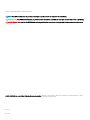 2
2
-
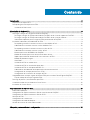 3
3
-
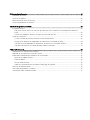 4
4
-
 5
5
-
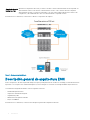 6
6
-
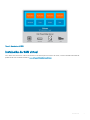 7
7
-
 8
8
-
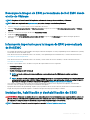 9
9
-
 10
10
-
 11
11
-
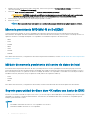 12
12
-
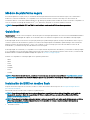 13
13
-
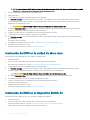 14
14
-
 15
15
-
 16
16
-
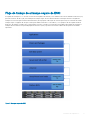 17
17
-
 18
18
-
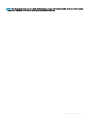 19
19
-
 20
20
-
 21
21
-
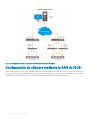 22
22
-
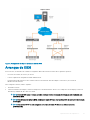 23
23
-
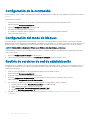 24
24
-
 25
25
-
 26
26
-
 27
27
-
 28
28
-
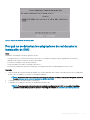 29
29
-
 30
30
-
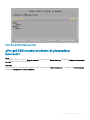 31
31
-
 32
32
-
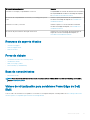 33
33
-
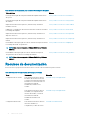 34
34
-
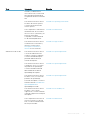 35
35
-
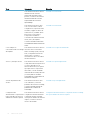 36
36
-
 37
37
Dell VMware ESXi 6.7.X El manual del propietario
- Tipo
- El manual del propietario
Artículos relacionados
-
Dell Current Versions Guía del usuario
-
Dell iDRAC Service Module 3.4 Guía del usuario
-
Dell PowerEdge R6515 Guía del usuario
-
Dell iDRAC Service Module 3.3 Guía del usuario
-
Dell Current Versions Guía del usuario
-
Dell iDRAC Service Module 3.2 Guía del usuario
-
Dell PowerEdge M830 (for PE VRTX) El manual del propietario
-
Dell PowerEdge M1000e El manual del propietario
-
Dell CAVIUM QLE2690-DEL Guía del usuario
-
Dell QLogic Family of Adapters Guía del usuario